In den vergangenen zehn Jahren hat Facebook sein Angebot stetig erweitert. Das Unternehmen fügt fortlaufend neue Funktionen und Features hinzu, wodurch es zu einem zentralen Knotenpunkt für Gelegenheitsnutzer, Unternehmen und sogar Streamer geworden ist. Eine dieser Funktionen, Facebook Live, wird weltweit von Menschen aus den unterschiedlichsten Gründen genutzt. Sowohl über den Webbrowser als auch über die mobile Facebook-App können Nutzer live gehen und Videoinhalte mit ihren Freunden und Familienmitgliedern teilen.
Dieser Artikel erklärt, wie Sie auf Facebook live gehen können und gibt Ihnen dabei nützliche Tipps.
So starten Sie eine Live-Übertragung auf Facebook
Wie bereits angedeutet, gibt es verschiedene Wege, um auf Facebook live zu gehen. Im Folgenden werden die Vorgehensweisen für jede Plattform erläutert.
Live gehen mit der Facebook-Mobil-App
Die iOS- und Android-Versionen der Facebook-App sind erfreulicherweise sehr ähnlich. Für das Live-Streaming über ein mobiles Gerät gehen Sie wie folgt vor:
- Öffnen Sie die Facebook-App und tippen Sie auf „Live“.
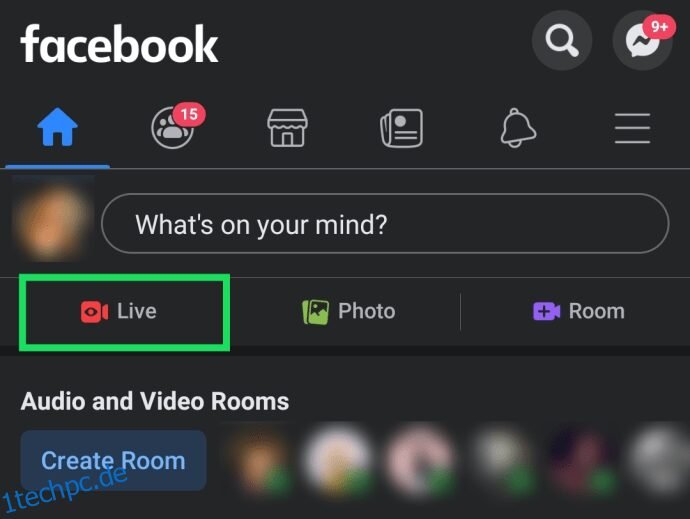
- Wenn Sie zum ersten Mal auf diesem Gerät live gehen, fordert Facebook einige Berechtigungen an, um auf Ihre Kamera, Ihr Mikrofon usw. zuzugreifen. Erteilen Sie diese Berechtigungen, um fortzufahren. Hinweis: Diese Optionen können je nach Betriebssystem variieren.

- Sobald Sie bereit sind zu streamen, tippen Sie unten auf dem Bildschirm auf „Live gehen“.
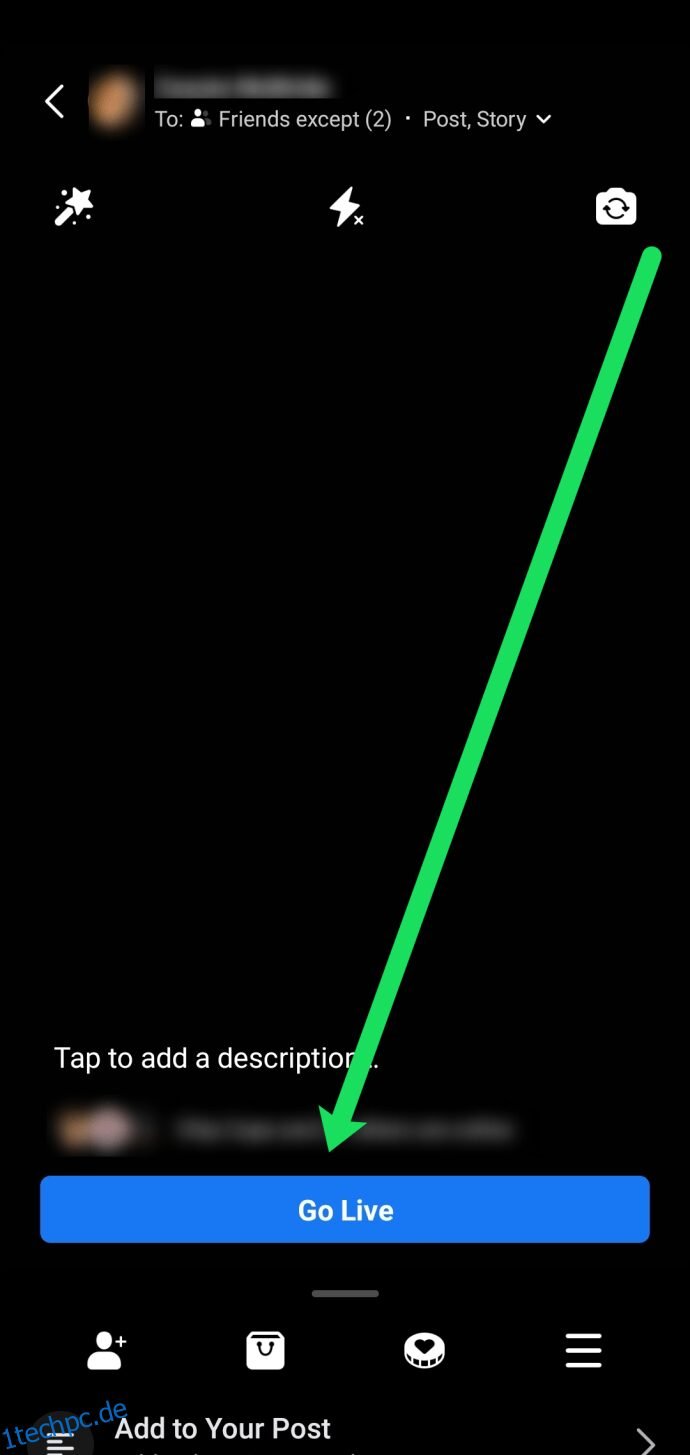
Live auf Facebook zu gehen ist wirklich schnell und unkompliziert. Es gibt jedoch auch viele Optionen zur Anpassung Ihres Live-Videos. Diese sollen im Folgenden erläutert werden:
- Datenschutzeinstellungen: Im oberen Bereich des Bildschirms können Sie festlegen, wer Ihren Live-Stream sehen kann. Falls Sie bestimmte Freunde oder Familienmitglieder ausschließen möchten, können Sie dies über die Option „An“:[Personensymbol] tun.
- Filter hinzufügen: In der oberen linken Ecke befindet sich ein Zauberstabsymbol. Tippen Sie darauf, um Filter hinzuzufügen. Filter können Ihren Live-Stream unterhaltsamer und ansprechender gestalten.
- Beleuchtung einschalten: Oben in der Mitte finden Sie das Blitzsymbol. Dieses Symbol bietet zusätzliche Beleuchtung, falls die Lichtverhältnisse schlecht sind.
- Kamera wechseln: In der oberen rechten Ecke befindet sich das Symbol zum Wechseln der Kamera. Verwenden Sie dies, um zwischen der nach hinten gerichteten Kamera und der Selfie-Kamera zu wechseln.
- Freunde hinzufügen: Unter der Schaltfläche „Live gehen“ sehen Sie ein Personensymbol mit einem „+“. Tippen Sie hier, um Freunde einzuladen, Ihrem Live-Stream beizutreten.
- Produkte verkaufen: Ebenfalls am unteren Rand, das zweite Symbol von links, zeigt eine Einkaufstasche. Wenn Sie eine virtuelle Shopping-Party veranstalten möchten, können Sie Ihre Produkte hier auflisten. Hinweis: Sie müssen die Produkte auf Ihrer Seite veröffentlichen, bevor diese Funktion verfügbar ist.
- Spendenaktion starten: Das dritte Symbol am unteren Bildschirmrand ermöglicht es Ihnen, eine Wohltätigkeitsorganisation hinzuzufügen. Dies ist ideal für Personen, die virtuelle Spendenaktionen durchführen möchten.
- Weitere Einstellungen: Zuletzt finden Sie das Symbol „Mehr“ (drei horizontale Linien). Tippen Sie hier, um Beschreibungen und Tags hinzuzufügen, einzuchecken oder Freunde einzuladen.
Nachdem die App-Version von Facebook Live erläutert wurde, soll nun die Browser-Version betrachtet werden.
Live gehen mit einem Webbrowser
Wenn Sie einen Desktop für Ihren Live-Stream bevorzugen, haben Sie Glück. Ähnlich wie bei der App ist es recht unkompliziert, im Webbrowser auf Facebook live zu gehen. Hier ist die Anleitung:
- Besuchen Sie die Facebook-Website und melden Sie sich an. Auf der Startseite klicken Sie auf „Live-Video“.
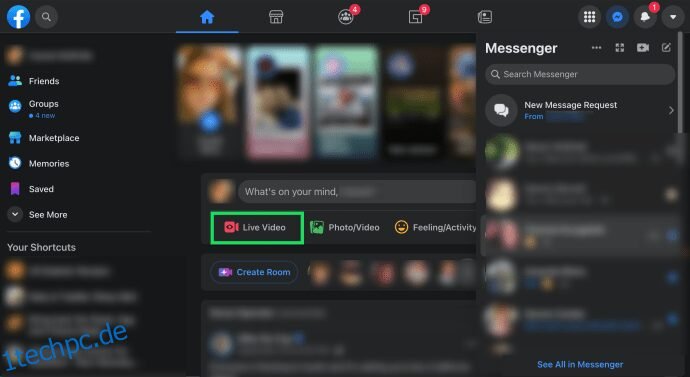
- Um live zu gehen, überprüfen Sie das Menü auf der rechten Seite, um sicherzustellen, dass Ihr Live-Video an der richtigen Stelle gestreamt wird. Klicken Sie dann auf „Live-Video einrichten“.

- Auf dieser Seite können Sie wählen, ob Sie Ihre Webcam nutzen oder einen Live-Stream von einer anderen Plattform (Discord, Twitch, YouTube usw.) hochladen möchten. Klicken Sie auf „Webcam“, um auf Facebook live zu gehen. Alternativ können Sie Ihren Stream-Schlüssel kopieren, um auf einer anderen Plattform live zu gehen und gleichzeitig auf Facebook zu streamen.
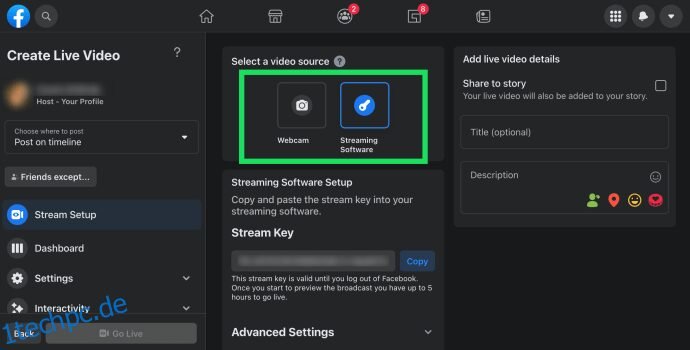
- Wenn Sie die Option „Webcam“ gewählt haben, benötigt der Webbrowser die Erlaubnis, auf Ihre Kamera und Ihr Mikrofon zuzugreifen. Tippen Sie auf „Zulassen“.

- Klicken Sie auf „Live gehen“, wenn Sie bereit sind zu streamen.

- Wenn Sie die Übertragung beenden möchten, klicken Sie auf die entsprechende Option.
Hinweis: Wenn Sie von einer anderen Plattform auf Facebook streamen möchten, müssen Sie den Stream-Schlüssel in die Benutzeroberfläche dieser Plattform einfügen, um die Übertragung zu starten.
Sie können auch eine Live-Veranstaltung planen. Dies ist ideal für diejenigen, die die Anzahl der Zuschauer in ihrer Freundesliste maximieren oder eine Art Party veranstalten möchten. Die Planung ist einfach. Über das Menü auf der linken Seite können Sie Datum, Uhrzeit, Titelbild, Beschreibung usw. auswählen. Laden Sie anschließend Ihre Freunde ein. Andere Nutzer können zu- oder absagen, sobald die Einladung versendet wird.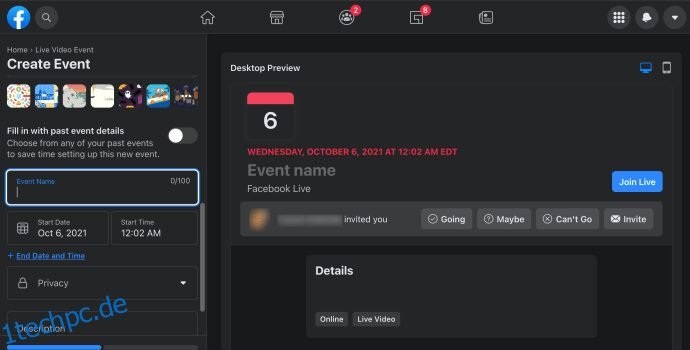
Sie erhalten Erinnerungen und Updates im Vorfeld Ihrer Live-Veranstaltung.
Häufig gestellte Fragen
Es gibt viele interessante Funktionen in Facebook Live. Lesen Sie weiter, während wir einige Ihrer häufigsten Fragen beantworten.
Kann ich aufgezeichnete Inhalte live streamen?
Obwohl Facebook Richtlinien gegen das Streamen von bereits aufgenommenen Inhalten hat, macht das Unternehmen Ausnahmen, wenn diese Inhalte ordnungsgemäß als „vorab aufgezeichnet“ gekennzeichnet sind.
Wie lade ich mein Facebook Live-Video herunter?
Wenn Sie ein Facebook Live-Video gepostet haben, können Sie es auf Ihren Computer oder Ihr Smartphone herunterladen, um es dauerhaft zu speichern. Gehen Sie hierzu in Ihre Timeline, öffnen Sie das Video im Vollbildmodus und tippen Sie auf das Drei-Punkte-Symbol in der oberen rechten Ecke. Klicken Sie dann auf „Video herunterladen“.
Das Video wird auf Ihr Gerät heruntergeladen, wo Sie es ansehen oder bei Bedarf erneut veröffentlichen können.
Wie kann ich mein Facebook Live-Video verbessern?
Es gibt viele Möglichkeiten, um sicherzustellen, dass Ihr Facebook Live-Stream so viele Menschen wie möglich erreicht. Stellen Sie zunächst sicher, dass Ihr Facebook Live-Video länger als 3 Minuten ist. Facebook priorisiert Videos nach Länge, sodass ein Video mit einer Länge von unter drei Minuten nicht ganz oben in der Liste erscheint.
Planen Sie Ihre Live-Übertragung zu einer Zeit, die für Ihre Zielgruppe geeignet ist, oder nutzen Sie die oben erwähnte Einladungsfunktion, um mehr Zuschauer anzuziehen.
Ein weiterer Trick zur Erhöhung Ihrer Aufrufe ist die Verwendung von Hashtags und ansprechenden Bildunterschriften. Wenn Sie beispielsweise Ihre Produkte verkaufen möchten, kann eine kostenlose Verlosung in der Beschreibung mehr Nutzer anziehen.
Schließlich kann das Hinzufügen weiterer Freunde zu Ihrem Live-Stream dazu beitragen, Ihre Zuschauerzahlen zu erhöhen. Wenn Sie schöne Erinnerungen mit Ihren Freunden teilen möchten, ist dies definitiv ein guter Ansatz.
Wie füge ich meinem Facebook Live-Video automatisch generierte Untertitel hinzu?
Untertitel sind eine hervorragende Möglichkeit, ein größeres Publikum zu erreichen. Während einige Facebook-Nutzer Untertitel benötigen, um die Inhalte anzusehen, ziehen es andere vor, Videos stumm anzusehen. Wenn Sie einen Webbrowser verwenden, klicken Sie auf „Einstellungen“ und dann auf „Viewer“. Schalten Sie den Schalter neben „Automatisch generierte Untertitel aktivieren“ ein, sodass er blau wird. Nun werden Untertitel angezeigt.